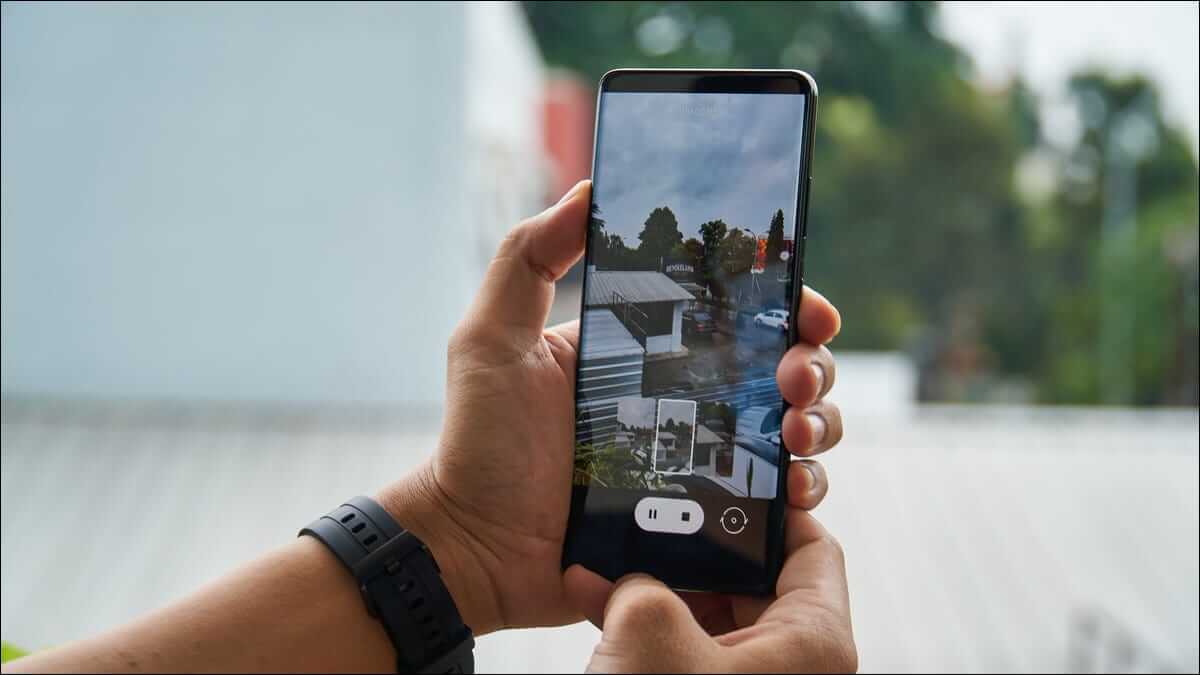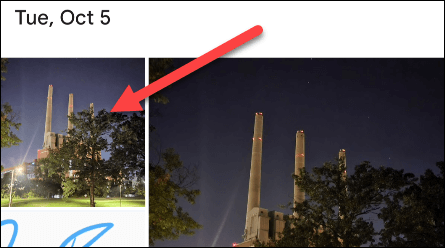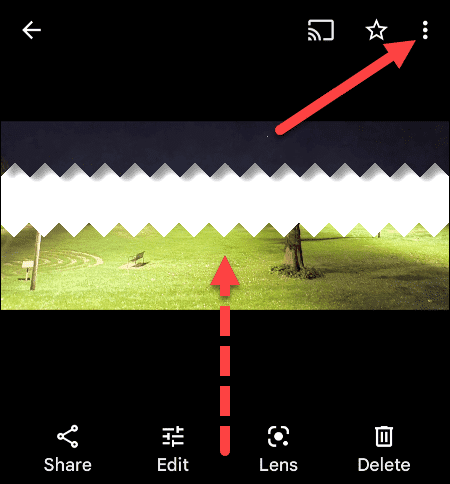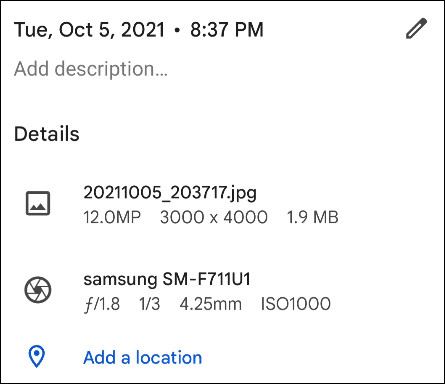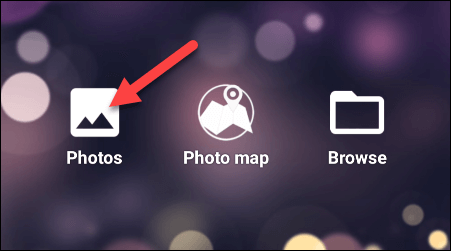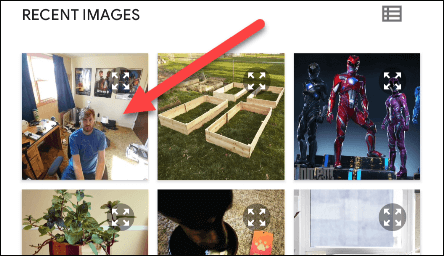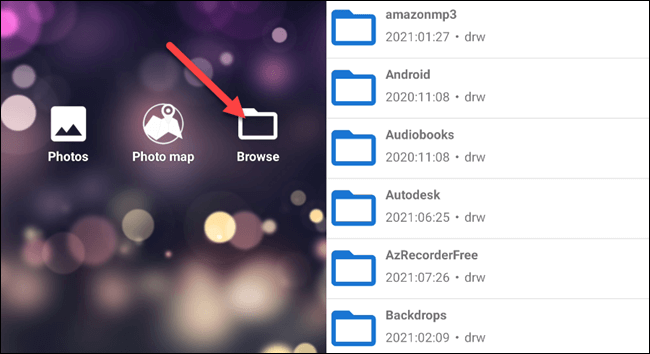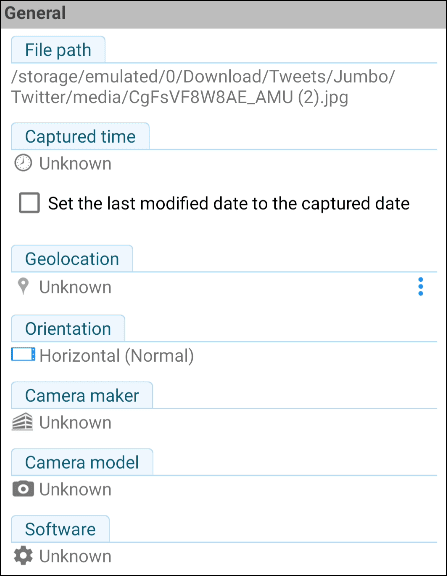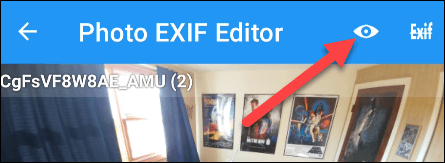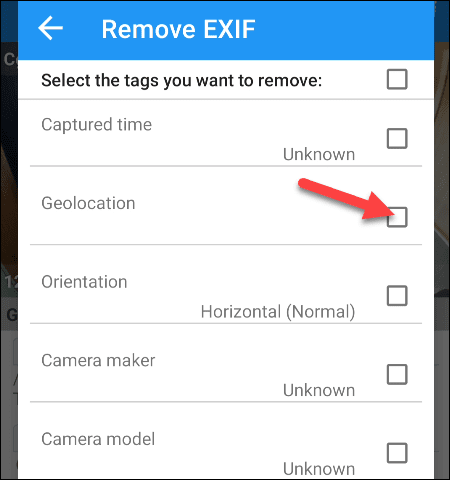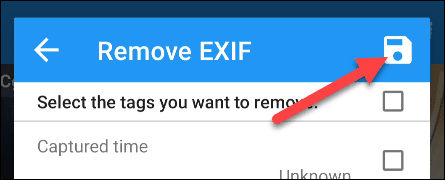如何在 Android 上查看(和編輯)照片的 EXIF 數據
圖像的 EXIF 數據對於查看與圖像相關的信息非常有用:快門速度、光圈、曝光時間、拍攝時間、地理位置——不勝枚舉。 直接從您的手機中檢查此類信息很簡單——然後編輯(或刪除)它。
如何在Android上查看EXIF數據
如果您想以最簡單的形式顯示圖像的 EXIF 元數據,請遵循最簡單的方法。 我們將使用 谷歌相冊 查看此信息,因為此時它在 Android 設備上無處不在。
如果您以前從未使用過 Google 相冊,則必須完成一個簡短的設置過程。 應用程序準備就緒後,打開圖像。
在圖像上向上滑動或點擊右上角的三點菜單圖標。
您會看到圖像的 EXIF 數據以一種美觀、易讀的格式顯示,其中包括以下數據:
- 拍攝日期和時間
- 圖像名稱、大小和分辨率
- 相機名稱、光圈、曝光時間、焦距和 ISO
- 位置數據、緯度/經度和地圖 - 如果啟用了位置。
展示基礎EXIF數據是一種非常簡單有效的方式。 如果這就是你一直期待的一切,那麼你就完成了。 如果您想繼續使用這些數據,請繼續。
如何在Android上查看、編輯和刪除高級EXIF數據
如果您想查看有關您的照片的更多信息——或者想要刪除數據——您將不得不在 Android 的本機功能之外查看並前往 Play 商店。
我們將使用一個名為 照片EXIF編輯器 以此目的。 可以免費下載,但如果您發現自己經常使用它,您可能需要查看 專業版 從應用程序(1.99 美元)中刪除廣告並添加查看完整元數據的選項。
安裝照片 EXIF 編輯器後,啟動它。您將看到一個漂亮的啟動屏幕,其中包含三個選項:“照片”和“照片地圖” 和 ”瀏覽. 輕按 ”相片“。
圖像的顯示默認設置為“列表”最後的”,它會打開最近拍攝或添加到設備中的所有照片。 單擊要查看或編輯其數據的任何圖像。
或者,您可以使用選項“瀏覽在啟動屏幕上深入研究設備的內部存儲,以更深入地訪問您的照片。
選擇圖像後,應用程序會顯示所有可用的 EXIF 數據。 該列表非常長且詳細,因此請花點時間在這裡。
並非所有照片都包含所有細節——有些相機不會記錄那麼多數據。 如果你想隱藏不可用的數據,點擊右上角的小眼球圖標。 這將使分析所有可用的細節更容易一些。
如果刪除EXIF數據是你要找的,點擊按鈕“埃克斯夫眼球旁邊。
監視器 “刪除EXIF” 使用方便。 只需單擊要刪除的數據旁邊的複選框。 如果要完全刪除它,只需單擊頂部的第一個複選框,它將選擇所有內容。
當您選擇要刪除的數據時,單擊右上角的圖標進行保存。
圖像被關閉,數據被刪除。 很簡單。
EXIF 數據當然很有用。 例如,很高興知道照片的拍攝時間和地點。 但是,在公開分享圖像之前,您可能需要花一些時間將其刪除。 雖然 Android 不包括在本地刪除 EXIF 數據的功能,但 Photo EXIF 編輯器做得很好。